Excel条件格式快速获取多个对象的最大数据值操作方法分享。有的时候我们统计的表格里面有很多的分组,我们需要去统计出每一个分组里面的最大数值。那么这个时候一个个去统计是非常累的。今天教大家怎么利用条件格式来快速的找出最大值的方法。
操作步骤:
1、首先,在销售数据表中选中存储“年度汇总”数据的单元格区域。
Excel如何使用条件格式规则突出表格数据教学
Excel如何使用条件格式规则突出表格数据教学。表格中有很多的数据时,如果我们需要快速的查看某一个数值区间的情况,可以通过条件格式来实现。符合条件的数据可以使用底色来填充,这样查看起来就一目了然了。接下来看看具体的操作方法吧。
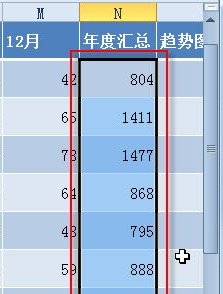
2、然后,在“开始”选项卡的“样式”选项组中,单击【条件格式】按钮,并执行下拉列表中的【项目选取规则】|【值最大的10项】命令。
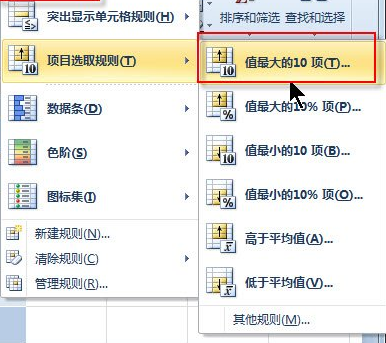
3、在随即打开的“10个最大的项”对话框中,在“为值最大的那些单元格设置格式”文本框中输入所要选取数据的个数,如“3”,然后,将“设置为”下拉列表框的值设置为“绿填充色深绿色文本”。
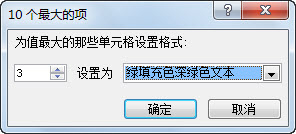
4、单击【确定】按钮关闭“10个最大的项”对话框,此时,Excel工作表中选定单元格区域中的前3名最大值就立即被指定的格式标记出来了。
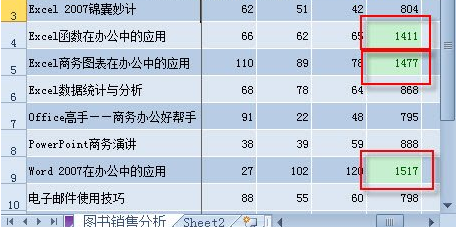
销量位居前3名的数据被突出显示出来后,刘经理便可轻松找到最畅销的3本图书,有助于对后续工作安排做好准备。
Excel表格中如何设置姓名左右对齐操作方法分享
Excel表格中如何设置姓名左右对齐操作方法分享。我们在进行数据表统计的时候,在首列中常常需要键入人员的名字。而这些名字中包含的字数不同,那么怎么让名字的显示设置为左右都对齐呢?接下来我们一起来看看操作的方法吧。


